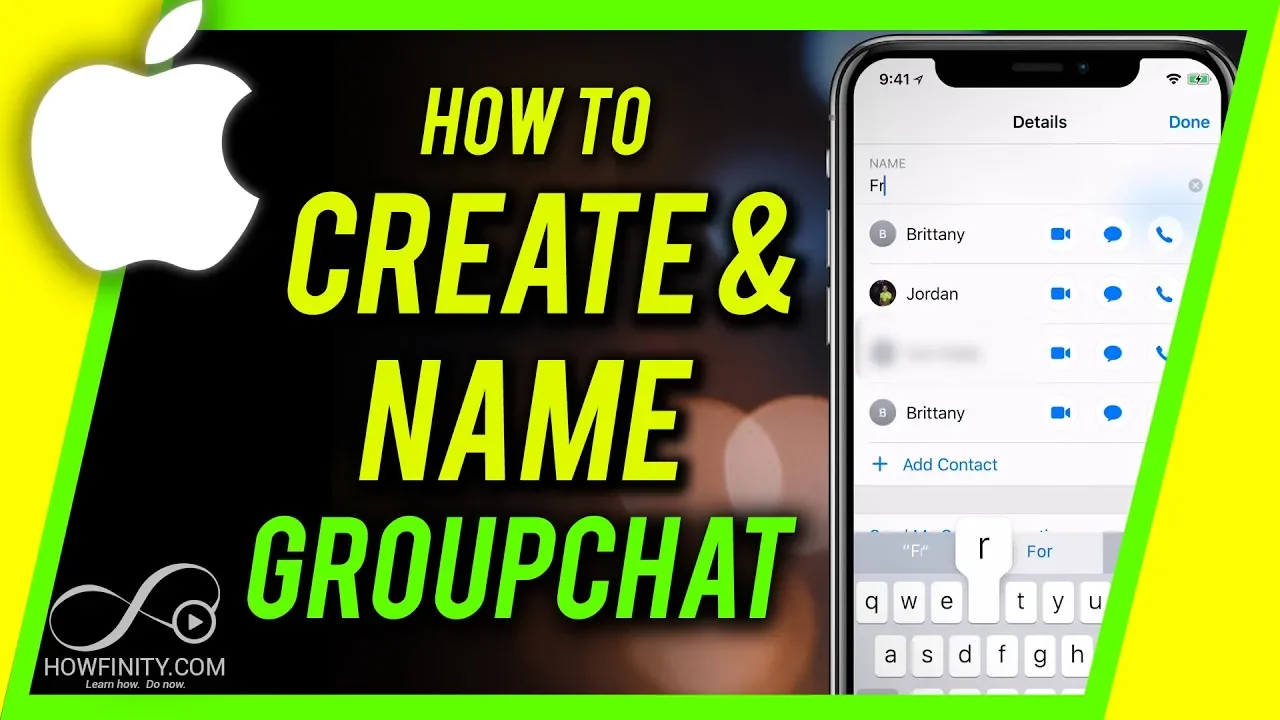目次
1. はじめに
2. iPhoneでグループメッセージを設定する
3. グループメッセージを作成する
4. グループメッセージに名前を付ける
5. グループでメッセージを送信する
6. グループチャットの設定をカスタマイズする
7. iPhoneでのグループメッセージの利点
8. iPhoneでのグループメッセージの欠点
9. 結論
10. リソース
はじめに
現代のデジタル時代において、友人、家族、同僚とのつながりを維持することは以前よりも簡単になりました。iPhoneが提供する便利な機能の1つに、グループメッセージを作成できる機能があります。これにより、複数の人と同時にコミュニケーションを取ることができ、イベントの計画、プロジェクトの調整、または友人のグループとの連絡に最適です。この記事では、iPhoneでグループメッセージを設定して使用する方法、グループチャットに名前を付ける方法、設定をカスタマイズする方法などを説明します。
1. iPhoneでグループメッセージを設定する
グループメッセージを作成する前に、iPhoneでグループメッセージの機能が有効になっていることを確認する必要があります。以下の手順で行うことができます。
1. iPhoneの「設定」アプリを開きます。
2. 「メッセージ」をタップします。
3. 「グループメッセージ」オプションを探し、オンになっていることを確認します。すでに有効になっている場合は、次のステップに進むことができます。
2. グループメッセージを作成する
グループメッセージを作成するためには、グループメッセージの機能が有効になっている必要があります。以下の手順で行うことができます。
1. iPhoneの「メッセージ」アプリを開きます。
2. 右上のアイコンをタップして新しいメッセージを開始します。
3. 1人の受信者を入力する代わりに、複数の人をグループに追加することができます。電話番号を入力するか、アドレス帳から連絡先を選択するためにプラス記号をタップすることができます。
4. 必要なすべての参加者を追加したら、メッセージを作成することができます。
3. グループメッセージに名前を付ける
グループメッセージを識別しやすく、区別するために、各グループチャットに名前を割り当てることができます。以下の手順で行うことができます。
1. グループメッセージで、右上隅にある「i」アイコンをタップします。
2. 下にスクロールして、「グループ名を入力」をタップします。
3. 適切なグループチャットの名前を入力し、「完了」をタップします。
4. 選択した名前が、すべての参加者が見ることができるグループチャットの上部に表示されます。
4. グループでメッセージを送信する
グループチャットを作成して名前を付けたら、グループ全体にメッセージを送信することができます。以下の手順で行うことができます。
1. グループチャットで、下部のテキスト入力フィールドにメッセージを入力します。
2. 送信ボタンをタップして、すべての参加者にメッセージを送信します。
3. グループのすべてのメンバーがメッセージを受信し、返信はチャット内のすべての人に見えます。
5. グループチャットの設定をカスタマイズする
iPhoneのグループメッセージには、さまざまなカスタマイズオプションがあります。いくつかの設定を調整することができます。
- **通知をミュートにする**: 通知が多すぎる場合は、グループチャットをミュートにして、メンションされた場合や直接アドレスされた場合にのみ通知を受け取ることができます。
- **グループから退出する**: 特定のグループチャットから退出したい場合は、グループから退出することができます。ただし、グループチャットから退出すると、以降のメッセージを受信できなくなります。
- **グループ写真**: グループチャットを視覚的に魅力的にし、簡単に識別できるようにするために、グループ写真を設定することができます。
6. iPhoneでのグループメッセージの利点
iPhoneでのグループメッセージには、多くの利点があります。いくつかの利点は以下の通りです。
- **効率的なコミュニケーション**: グループメッセージを使用することで、複数の人と同時にコミュニケーションを取ることができ、時間と労力を節約できます。
- **簡単な調整**: イベントの計画やプロジェクトの作業を行う場合、グループメッセージを使用することで、調整が簡単になり、すべての人が同じページにいることが保証されます。
- **便利**: グループメッセージを使用することで、すばやく情報、更新、メディアファイルをグループ全体と共有することができ、シームレスなコラボレーションを促進することができます。
7. iPhoneでのグループメッセージの欠点
グループメッセージには多くの利点がありますが、潜在的な欠点も考慮することが重要です。いくつかの欠点は以下の通りです。
- **メッセージのオーバーロード**: アクティブなグループチャットでは、メッセージの流れが多すぎて、会話についていくのが難しくなることがあります。
- **プライバシーの懸念**: グループメッセージは複数の人とメッセージを共有することを含み、一部のユーザーにとってはプライバシーの懸念があるかもしれません。
- **誤解**: 複数の参加者がいる場合、誤解が生じやすく、混乱や誤解を招くことがあります。
8. 結論
iPhoneでのグループメッセージは、複数の人との効率的なコミュニケーションやコラボレーションを可能にする強力なツールです。この記事で説明した手順に従って、グループメッセージを簡単に設定し、グループチャットに名前を付け、友人、家族、または同僚とのシームレスなコミュニケーションを楽しむことができます。グループメッセージの利点と欠点を考慮して、この機能を最大限に活用してください。iPhoneでのグループメッセージを使用して、つながりを維持し、組織化し、便利にお使いください!
9. リソース
- [AI Chatbot](https://www.voc.ai/product/ai-chatbot) - 顧客サービスタスクを自動化し、作業量を減らし、効率を高めることができるAIチャットボットを紹介します。
10. FAQ
**Q: グループチャットを作成した後でも、参加者を追加または削除することはできますか?**
A: はい、グループチャットを作成した後でも、参加者を追加または削除することができます。グループチャットをタップし、「i」アイコンをタップし、「連絡先を追加」または「連絡先を削除」を選択して必要な変更を行うことができます。
**Q: 必要に応じてグループ名を後で変更することはできますか?**
A: はい、グループ名をいつでも変更することができます。セクション3「グループメッセージに名前を付ける」で説明されている手順に従って、グループ名を編集することができます。
**Q: グループチャットの外観をカスタマイズすることはできますか?**
A: はい、グループチャットの外観をグループ写真を設定することでカスタマイズすることができます。